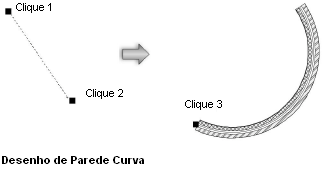Desenho de paredes
Desenho de paredes
|
Ferramenta |
Espaço de trabalho: Conjunto de Ferramentas |
Atalho |
|
Parede
Parede Curva
|
Architect e Spotlight: Paredes / AEC Landmark: Paredes / AEC e Site Planning |
9 (paredes) Alt+9 (Parede Curva, Windows) Option+9 (Parede Curva, Mac) |
A ferramenta Parede cria um objeto híbrido representativo de uma parede, que possui simultaneamente tanto a parte 2D quanto a 3D do elemento. Embora sejam desenhados com ferramentas diferentes para criar a geometria variada, paredes retas e paredes redondas criam o mesmo tipo de objeto de parede e podem ser unidas na mesma rede de parede. Paredes podem ser desenhadas tanto na vista Topo/Planta como na vista 3D. Paredes padrão e paredes cortina são criadas usando as mesmas ferramentas.
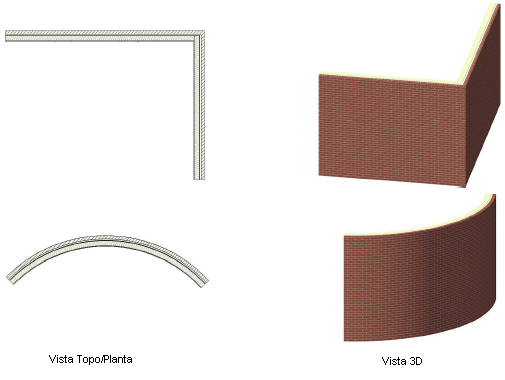
Usando a Barra de Dados). O procedimento a seguir assume que as paredes sejam desenhadas com o mouse.
Se as paredes forem desenhadas usando a barra Dados, a configuração do modo Linha de controle determinará se as dimensões inseridas são para a extremidade esquerda, central ou direita da parede ou um local personalizado.
Para criar paredes cortina:
Clique na ferramenta e, em seguida, clique nos modos de linha de controle e no modo de criação (consulteCriandoparedes).
Faça um dos seguintes:
Clique em Def. Ativa na barra de ferramentas para selecionar um recurso do Seletor de Recursos; VejoUsando estilos de parede.
Os estilos de Parede cortina nas bibliotecas do Vectorworks começam com o prefixo CW para facilitar a identificação.
Clique em Preferências para abrir a janela de diálogo de propriedades e especificar os parâmetros padrão da ferramenta. Dependendo doTipo de Parede, VejoPadrão preferências de paredeouPreferências de cortina de parede.
As propriedades podem ser editadas a partir da paleta Informações do Objeto.
Faça um dos seguintes:
Para desenhar uma parede reta usandoPolígonomodo, clique no ponto inicial da primeira seção da parede e clique novamente no final de cada seção da parede. Duplo-clique para finalizar a parede se o ponto inicial e final não estiverem na mesma localização; caso contrário, clique no ponto inicial (uma dica do SmartCursor será mostrada) para finalizar a parede.
Como alternativa, depois de concluir tudo, exceto o clique final, pressione o atalho de teclado (K por padrão) para fechar automaticamente a rede de parede poligonal. VerModificando atalhos especiaispara alterar o atalho.
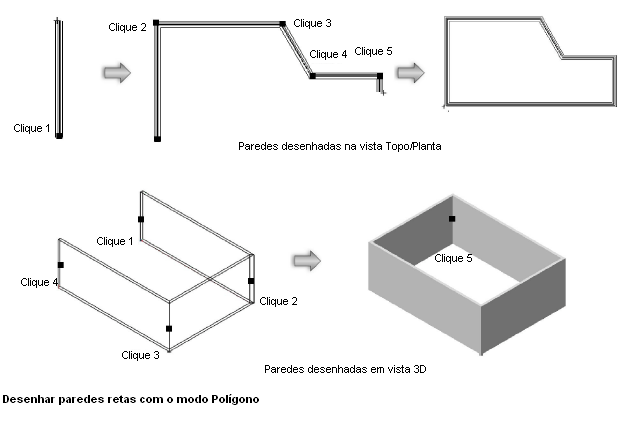
Quando desenhar uma rede de paredes regulares, como um retangulo, mova o mouse na direção próxima ao ultimo clique e aperte o atalho de teclado antes de clicar; o programa irá extrapolar o alinhamento correto e posição do ultimo clique, e completar a rede de paredes.
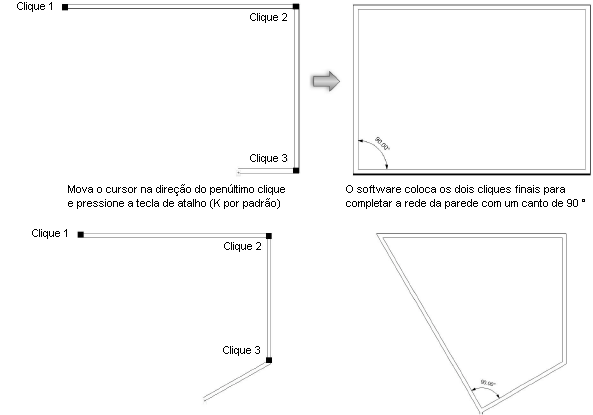
Para desenhar uma parede reta usandoRetângulomodo, clique no ponto inicial da parede; esse ponto se tornará o canto do sistema retangular de paredes. Mova o cursor para o canto oposto até que o tamanho desejado seja visualizado e clique para definir um ponto de canto no sistema de parede. Quatro paredes serão criadas.
Quando a preferencia do Vectorworks Junção Automática de Paredes estiver ativada, paredes desenhadas em modo retangulo que sobrepõem ou tocam alguma outra, interagem. Dessa forma sistemas complexos de paredes poderão ser desenhados de forma rápida. VerJunção de paredes automaticamente no modo Retangular para as regras que definem essas interações.
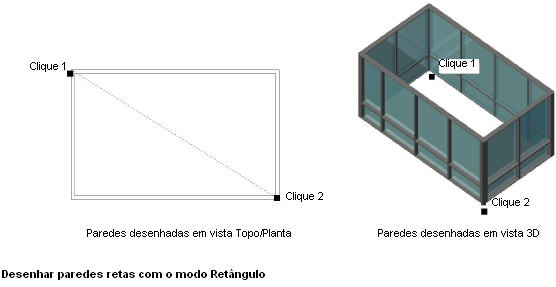
Para desenhar uma parede redonda, clique para começar a desenhar a parede e clique novamente para terminar a parede conforme necessário para o modo de criação selecionado (consulteCriando Arcos).